打开设置:同时按下
Win + I键,进入设置界面,选择“更新和安全”。进入恢复选项:在左侧菜单中点击“恢复”,然后点击“重置此电脑”开始。
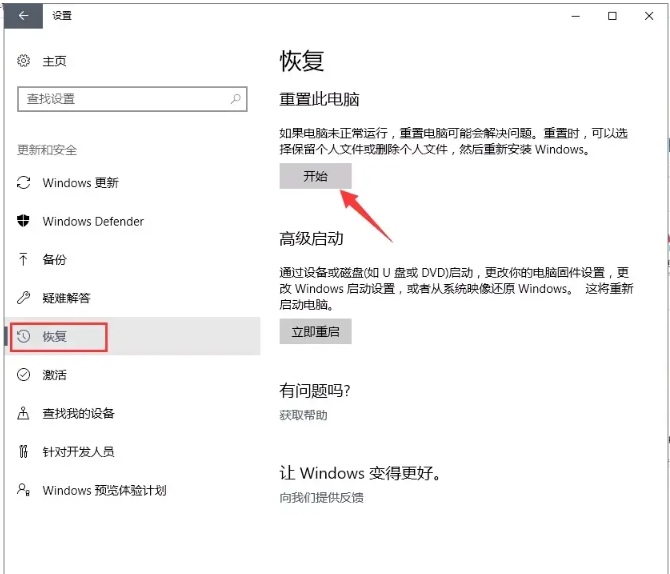
选择重置选项:
“保留我的文件”:删除应用并恢复设置,但保留个人文件。此选项适合清除程序,但改善效果有限。
“删除所有内容”:将系统恢复至初始安装状态。
选择驱动器:
“仅限安装了Windows的驱动器”:仅格式化C盘,适合不想重置整个硬盘的用户。
“所有驱动器”:格式化整个硬盘,适合需要彻底清理电脑的情况。
清理驱动器:
“仅删除我的文件”:快速格式化,速度快但清理不彻底。
“删除文件并清理驱动器”:彻底清理系统盘,推荐此选项。
开始重置:确认选项后,电脑将开始重置过程,此期间请勿操作电脑。
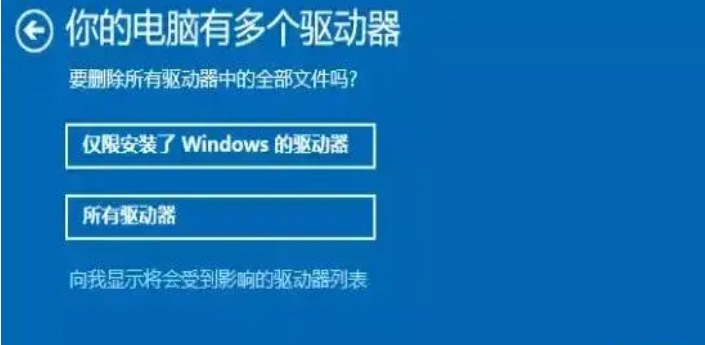
打开运行窗口:同时按下
Win + R键,输入sysprep并按确定。运行系统准备工具:找到并双击
sysprep.exe文件。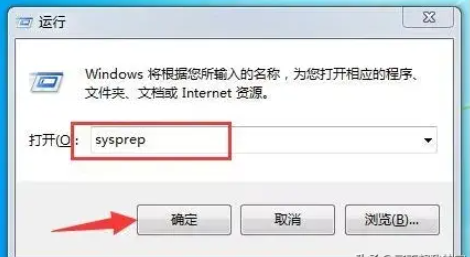
系统准备:在系统准备工具界面,直接点击“确定”。
系统重启:电脑将重新启动并开始重新安装系统。
完成安装:按照提示完成安装,系统将自动进入初始状态。
恢复出厂设置过程可能需要较长时间,请确保电脑连接电源。
如果恢复过程中出现问题,可能导致电脑无法开机,此时需要重装系统。
对于没有预装系统的“裸机”,重置无效,建议直接重装系统。

























